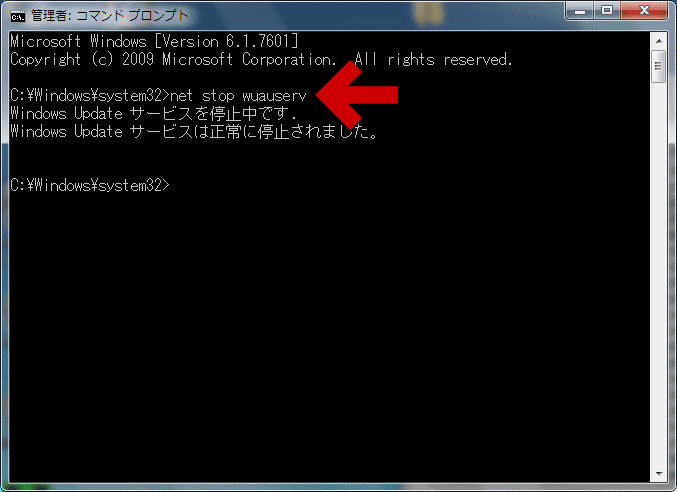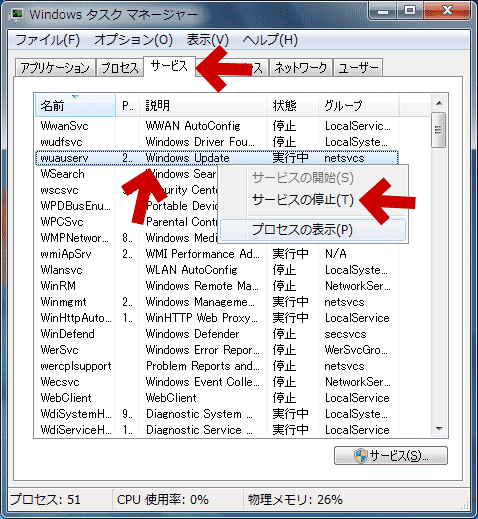2017.09.26: Windows10に更新あり。Edgeの問題が解消している。
2017.09.26: Windows8.1でMSアカウントに紐付けができない問題
2017.09.25:「Windows10の画面が真っ黒になる問題」に対する修正プログラム KB4043292 が公開される(該当項目へ)
2017.09.19 22時:「Edgeが応答不能」「Windows7の認証が外れる」「Windows10の画面が真っ黒になる」追記
2017.09.19 13時: KB4041083 (KB4040973) に不具合か?
2017.09.18: 初出
2017年9月13日に公開された月例 Windows Update で発生する問題点や不具合、注意事項をまとめたページです。
(9月分の各KBの情報などは別ページに記載)
はじめに
9月19日、わりと深刻な不具合がドバドバ出てきました...orz
今月分の Windows Update では大きな問題は発生していないと思われます。しかし 9月16日~17日にかけ、サイト内の関連ページに私の予想の2倍ちかいアクセスが発生しているため、念のため不具合情報をこのページに分離し、整理しました。(アクセスが多かったのは、単に連休+台風の影響かもしれません?→ 9月18日、アクセスは普段通りに戻りました。やはりアクセス増は休日+台風の影響だった模様。)
今月分の更新で発生する主なトラブルと注意点
ページ内リンク 2017.09.19、09.26追記分
- Edgeが重くなったり応答不能になったりする
- DELL製 PCの Windows7 でアカウント認証が解除される場合がある
- Windows8.1でMSアカウントに紐付けができない問題
- ※「2. 更新後の再起動でデスクトップが真っ暗になる」にも追記あり
2017.09.19/09.26追記
Edgeが重くなったり応答不能になったりする
- 追記: 9月26日リリースのKB4040724で修正された。
- Windows 10 Creators Update の KB4038788 で発生。
- Edgeを終了、再起動するだけで症状は軽減する。しかし根本的な解決にはならない。定期的に再発する。
2017.09.19追記
DELL製 PCの Windows7 でアカウント認証が解除される場合がある
- DELL製PCの Windows7 SP1 Pro版(OEM) + KB4038777 で発生
- 参考リンク
- 発生する問題
- KB4038777を適用すると、System32にあるDELLのOEMフォルダが削除される。
- 対処方法
- KB4038777適用する前に (System32フォルダ内の) OEMフォルダをバックアップする
- KB4038777適用後、OEMフォルダを元の位置に戻す
- コマンドプロンプト(管理者)で以下を入力
Slmgr /upk
Slmgr /ilc oem.xrm-ms
Slmgr /ato
- DELLはMicrosoftからの支援を待ち、イメージを再作成する予定、との事らしい。
2017.09.26追記
Windows8.1でMSアカウントに紐付けができない問題
- 以下で知りました。完全にノーマークでした
Windows8.1でMicrosoftアカウントに紐付けできない不具合が発生 : ニッチなPCゲーマーの環境構築 - 2017年9月13日頃からWindows8.1でMSアカウントに紐付けができない不具合が発生。2017年9月度のアップデートが原因と思わわるが、どのKBが影響を与えているのか不明。
- 日本MSコミュニティ
Microsoftアカウントを紐づけできない - 米MSコミュニティ
Switching from Local Account to Microsoft Account
- 日本MSコミュニティ
2017.09.19/09.26 追記分ここまで。
1. KB4041083 (KB4040973) に不具合か?
.NETアプリで「画像が表示できない、保存できない」などの問題が発生する。WPF を利用したアプリケーションがサービスで実行されるときに問題が発生する。プログラムで実行されるときは問題は出ない。
問題のKB
- 2017年9月の .NET Framework 4.6、4.6.1、4.6.2、4.7 用 品質ロールアップ
- Windows 7 ・・・・KB4041083 (KB4040973 でも発生)
- Windows 8 ・・・・KB4041085
- Windows 10・・・・ 問題発生せず
問題報告されているスレッド
- KB 4041083 / KB 4040973 has broken WPF Rendering in Services
- Windows 7、2008R2、2012R2 (8.1) で問題報告されている。Windows10 では発生しない、との報告もあり。
対処方法
- KB4041083、KB4041085など、問題の更新プログラムをアンインストールすると問題は解消する。
現状、有効な対処方法なし。
2. 更新後の再起動でデスクトップが真っ暗になる
2017.09.25追記
- この問題の修正プログラムが公開されました。
KB4043292を適用すると、一部OEMのPCで発生しているこの問題は解消します。
- 対象となる症状
KB4038788をインストールした「一部OEMのPC」で、OS の再起動時に 5 ~ 10 分間デバイスに黒い画面が表示される。 - 修正プログラムダウンロードページ
KB4043292 - Microsoft Update カタログ - Microsoftの該当ページ
Black screen when Windows 10 restarts after a Windows update on some OEM factory-imaged devices
※修正プログラム公開前の情報はページ最下段に移動させました。
- 対象となる症状
問題が解消しない場合
まずは他社製セキュリティソフト や USB機器との相性問題を確認します。
詳細はページ下段「9. その他の問題解消方法」に書いています。
3. 再起動直後、数十秒ほどマウスやキーボードが反応しない
まずは他社製セキュリティソフト や USB機器との相性問題を確認します。
詳細はページ下段「9. その他の問題解消方法」に書いています。
- 他社製セキュリティソフトが原因でなかった場合
→ PCを起動した直後、マウスやキーボードが無反応になる・動かない場合の対処方法
4. スタートメニューが開かない
上記「マウスやキーボードが反応しない」と原因は同じと思われます。まずは他社製セキュリティソフト や USB機器との相性問題を確認します。
詳細はページ下段「9. その他の問題解消方法」に書いています。
5. Flash動画の音が出なくなる
Flashの設定に「オーディオ出力」が追加されました。
PCスピーカー + HDMIなど、複数のスピーカーを接続している環境では、音声の出力先を指定する必要があります。
※オーディオデバイスの無いPCの場合、Flashがハングするケースもあるようです。
サイト内:手順紹介リンク
- ネット動画 (Flash動画) の音が出ない、別のスピーカーから音が出る場合の対処方法
- 手順の概要抜粋
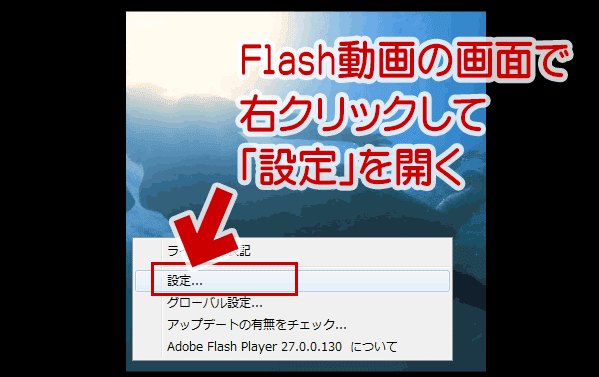
▲クリックで拡大
Flash動画再生中の画面で右クリック→「設定」を選択し、「オーディオ出力」タブでスピーカーを再設定します。
6. IEが作動しなくなる/エクスプローラーが正常に作動しない
2017年9月の更新では、Windows 7/8.1/10 いずれも IE11 や エクスプローラ にいくつかの修正が入っています。PC環境によっては、IE や エクスプローラの挙動に問題が出るかもしれません。
問題が発生した際に見直すポイント
- エクスプローラーやスタートメニューのカスタマイズツール
- IEのGPUレンダリング設定を無効にしてみる
- IEのアドオンを一度すべて無効にしてみる
- IE11を「アドオンなし」で起動してみる
- IEのリセットを行ってみる
- 他社製IME、セキュリティソフトなどを一旦停止してみる。
7. IE11に検索窓とナビゲーターバーが復活
Windows 7 / 8.1 10 いずれも、IE11に検索窓とナビゲーターバーが復活しました。
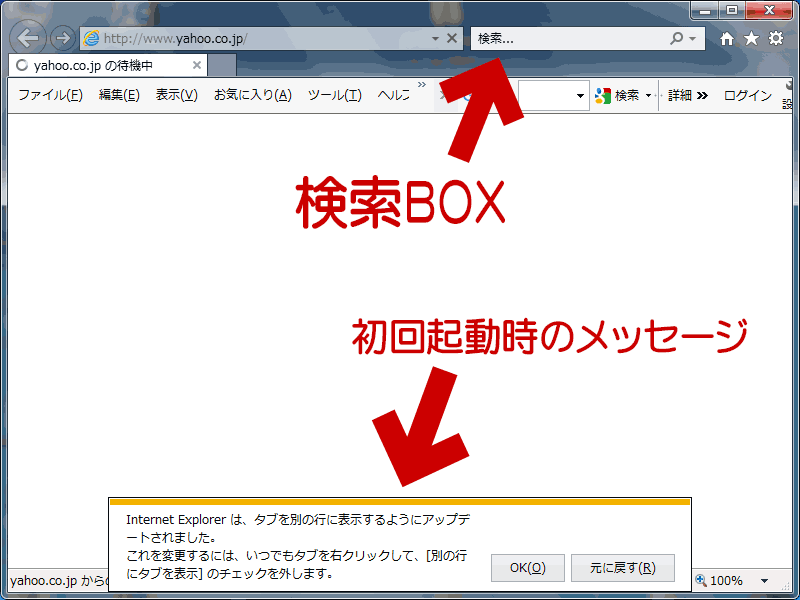
▲クリックで拡大
IE11を起動すると、上図のようなダイアログが表示される場合があります。
- IEのタブを元の場所に戻す方法
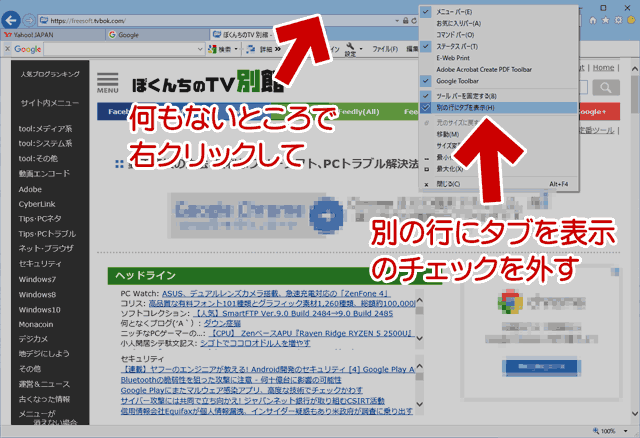
▲クリックで拡大
アドレスバー上部の 何もないところで右クリックして「別の行にタブを表示」
のチェックを外せばOK。 - 注意点
Windows Update後、IE11の初回起動はやや時間がかかります。
追加しているアドオンによっては、IEが起動できなくなるケースもあるようです。
※ 問題が出るのはWindows7のみかも?
※ 手元のPCでは問題は発生せず。
※ IE11をアドオンなしで起動する方法 - IE11が起動出来なくなった場合や、IEの作動に問題が出る場合
- IE11を「アドオンなし」で起動してみる
「インターネットオプション」>「プログラム」>「アドオンの管理」で問題になっているアドオンを一時的に無効化し、問題のアドオンを探す。 - セキュリティソフトを一旦停止してみる。
セキュリティソフトが原因だった場合、「更新後の再起動でデスクトップが真っ暗になる」と原因は同じと思われます。まずは他社製セキュリティソフトとの相性問題を確認します。
- IE11を「アドオンなし」で起動してみる
8. Windows Updateに時間がかかる、失敗する
今月特有の問題は発生していないと思われます。
もし問題が発生した場合でも、以下ページのような一般的な対処方法で対処可能です。
サイト内(一般的な)対処法ページ
Windows Updateに時間がかかる: 手元で観測したケース
症状
- 更新の確認、ダウンロードは正常に進んだ
- Windows Updateのインストールが90~100%あたりで動かなくなった
- CPU使用率、ディスクアクセスともにほとんど無い状態が1~2時間続く
対処方法
- まずWindows Updateを停止する
(以下、いずれかの方法をとる)
- 次に、以下を上から順に行う
- PC再起動
- ディスククリーンアップ
→ 手順解説ページはこちら - 「DISM /Online /Cleanup-image /Restorehealth」の実行
- 2時間かかっても更新が終了しなかったPCでも、上記の手順実行後は15分で更新完了した。(ただしディスククリーンアップ、DISM、ともに30分かかった)
- まだ更新が止まる場合は以下も試す
- 「SoftwareDistribution」および「catroot2」の削除を行う
→ 手順解説ページはこちら
- 「SoftwareDistribution」および「catroot2」の削除を行う
9. その他の問題解消方法
症状
- Windows Update後の再起動で、デスクトップが真っ黒になり、マウスカーソルのみ表示される。
- Windowsは起動しているが、スタートボタンやストアアプリが起動できない。
- エクスプローラーが重い、強制終了する。
- 今月のWindows10で発生しやすい?
おもな原因 (1~2分で正常にデスクトップが表示される場合)
- KB4034674 (2017年8月) や KB4038788 (2017年9月) で Windows Defender に変更が加わっている?
- 他社製セキュリティソフトとWindows10の相性が悪くなっている
- エクスプローラーやIE11に大きな変更が加わっている
対処方法 (どれか一つを試す)
- 他社製セキュリティソフトを利用している場合、最新版に更新してみる
- 他社製セキュリティソフトを完全にアンインストールして Windows Defender を利用する
- Windows Defender を完全に無効化してみる
- サイト内 手順解説リンク
Windows10 の Windows Defenderを完全に無効化する方法 - レジストリを変更する場合
- 「HKEY_LOCAL_MACHINE\SOFTWARE\Policies\Microsoft\Windows Defender」を開く
- DWORD(32ビット)値「DisableAntiSpyware」を作成する
- 値のデータ「1」・・・・Windows Defender無効
値のデータ「0」・・・・Windows Defender有効
- サイト内 手順解説リンク
セキュリティソフトの相性問題をチェックしても改善しない場合、以下も確認してみます。
その他の解決手順
- USB機器を外して再起動してみる。USB機器を制御するアプリケーションやドライバを削除または最新版に更新してみる
- 数分待ってもモニタが真っ黒なままの場合
Windows 10 の画面が真っ暗になった場合のチェックポイントと対処方法- まずはセーフモード起動とシステムの復元、もしくはディスプレイドライバの削除、最新版のインストールから試す。
- Windows10 の「AppReadiness」を無効にする
※この問題↑はKB4043292をインストールすれば解消する - その他 関連しそうなページ
Windows 10のシステムの復元でエラー0x80070091が出る場合の対処方法
- RS1 → RS2 アップグレード直後のPCでは、UWPアプリに異常が発生しやすいかも?
その他チェックポイント
- Windows ストアアプリ や UWP (ユニバーサルWindowsプラットフォーム) アプリが「自動更新」された際、一時的にUWPが停止する場合があります。
- この時、Windows10のデスクトップ画面が一時的に真っ黒になる場合があります
- 2~3分待ってデスクトップが回復する場合、UWP関連の何かが更新されたと考えるのが無難です。
- HDD / SSD のアクセスランプが点滅中は 絶対にPCを再起動しないようにしましょう。UWPが破損すると、スタートメニューが作動しなくなったり、画面が真っ黒な症状がなおらなくなったりする (上書きインストールが必要になる) ので、トラブル対処には十分注意します。
古い情報: 更新後の再起動でデスクトップが真っ暗になる
KB4038788をインストールするとPC起動時画面が真っ黒になる問題に記載していた古い情報です。修正プログラムKB4043292が公開される前の対処方法などが残してあります。
※KB4043292で解消しない場合は、「9. その他の問題解消方法」へ。
2017.09.19追記
- 既知の不具合として、KB4038788の概要ページ に追記が入りました。
- 不具合報告ページ
一部の OEM の工場出荷時イメージによってデバイスに黒い画面が表示される-Microsoft
- KB4038788をインストールした「一部OEMのPC」で、OS の再起動時に 5 ~ 10 分間デバイスに黒い画面が表示される。
- OEMのPC で追加された レジストリが「App Readiness サービス」と競合するため。
難しいと感じた場合はサイト内の「AppReadiness」を無効にする手順 をお勧めします。- レジストリエディタ(regedit)を起動する
- 以下のレジストリを選択する
「HKEY_LOCAL_MACHINE\SOFTWARE\Microsoft\Windows\CurrentVersion\Appx\AppxAllUserStore\Applications」 - 以下のいずれかからはじまるサブレジストリキーを選択する
Microsoft.NET.Native.Framework.
Microsoft.NET.Native.Runtime.
Microsoft.VCLibs.
- 例
Microsoft.NET.Native.Framework.1.3_1.3.24201.0_x86__8wekyb3d8bbwe
Microsoft.NET.Native.Runtime.1.4_1.4.24201.0_x86__8wekyb3d8bbwe
Microsoft.VCLibs.140.00_14.0.24123.0_x86__8wekyb3d8bbwe
- 例
- レジストリ エディターのメニューから [編集] を選択し、[削除] を選択する。
- 必要に応じて手順 3 と手順 4 を繰り返す。
このページの情報は以上です。